Task1.创建成形工具4
成形工具4模型及设计树如图17.9.2所示。
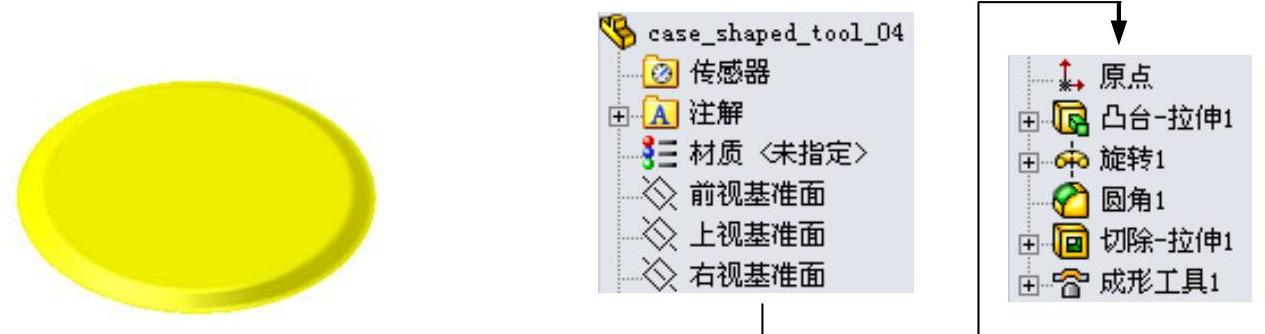
图17.9.2 成形工具4模型及设计树
Step1.新建模型文件。选择下拉菜单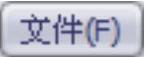
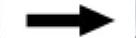
 命令,在系统弹出的“新建SolidWorks文件”对话框中选择“零件”模块,单击
命令,在系统弹出的“新建SolidWorks文件”对话框中选择“零件”模块,单击 按钮,进入建模环境。
按钮,进入建模环境。
Step2.创建图17.9.3所示的零件基础特征——凸台-拉伸1。选择下拉菜单
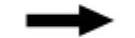
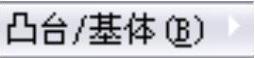
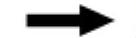
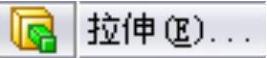 命令;选取前视基准面作为草图平面,绘制图17.9.4所示的横断面草图。采用系统默认的深度方向;在
命令;选取前视基准面作为草图平面,绘制图17.9.4所示的横断面草图。采用系统默认的深度方向;在 区域的
区域的 下拉列表中选择
下拉列表中选择 选项,在
选项,在 文本框输入深度值10.0。单击
文本框输入深度值10.0。单击 按钮,完成凸台-拉伸1的创建。
按钮,完成凸台-拉伸1的创建。
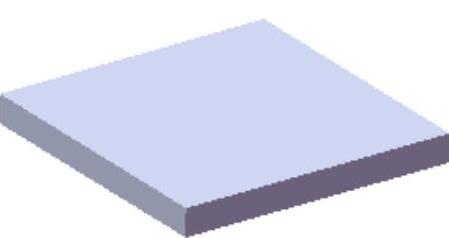
图17.9.3 凸台—拉伸1
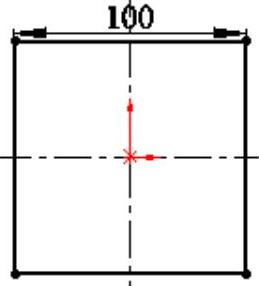
图17.9.4 横断面草图
Step3.创建图17.9.5所示的零件基础特征——旋转1。选择下拉菜单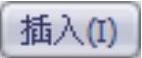
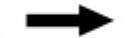
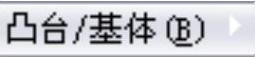
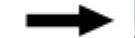
 命令;选取上视基准面作为草图平面,绘制图17.9.6所示的横断面草图。采用图17.9.6所示的中心线作为旋转轴线,在
命令;选取上视基准面作为草图平面,绘制图17.9.6所示的横断面草图。采用图17.9.6所示的中心线作为旋转轴线,在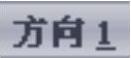 区域的下拉列表中选择
区域的下拉列表中选择 选项,采用系统默认的旋转方向;在
选项,采用系统默认的旋转方向;在 文本框中输入数值360,并选中
文本框中输入数值360,并选中 复选框。单击
复选框。单击 按钮,完成旋转1的创建。
按钮,完成旋转1的创建。
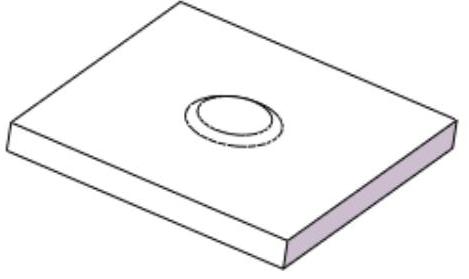
图17.9.5 旋转1
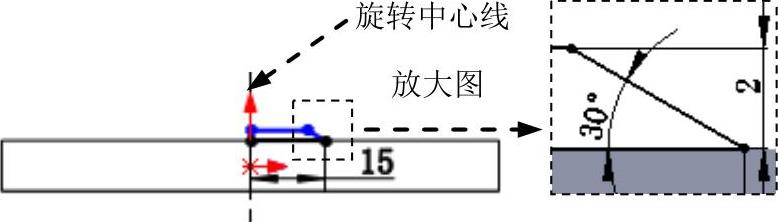
图17.9.6 横断面草图
Step4.创建圆角特征1。选取图17.9.7所示的边线为圆角放置参照,圆角半径值为3。
Step5.创建图17.9.8所示的零件特征——切除-拉伸1。选择下拉菜单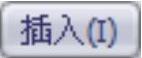
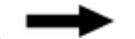
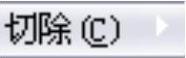
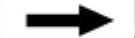
 命令;选取右视基准面为草图平面,绘制图17.9.9所示的横断面草图。在
命令;选取右视基准面为草图平面,绘制图17.9.9所示的横断面草图。在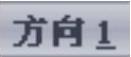 区域的
区域的 下拉列表中选择
下拉列表中选择 选项,选中
选项,选中 选项。单击
选项。单击 按钮,完成切除-拉伸1的创建。
按钮,完成切除-拉伸1的创建。

图17.9.7 选取圆角放置参照
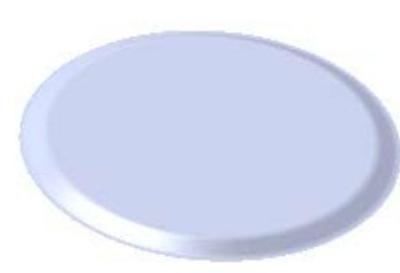
图17.9.8 创建切除-拉伸1
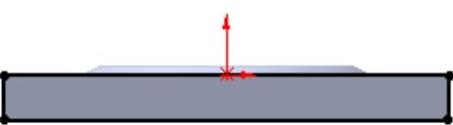
图17.9.9 横断面草图
Step6.创建图17.9.10所示的零件特征——成形工具4。
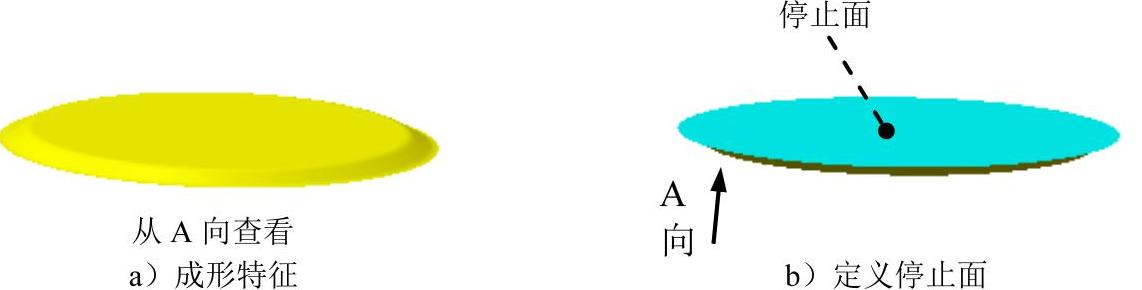
图17.9.10 创建成形工具4
(1)选择命令。选择下拉菜单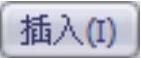
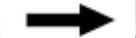
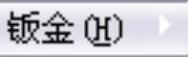
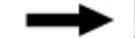
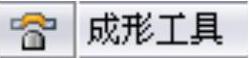 命令。
命令。
(2)定义成形工具属性。激活“成形工具”对话框的 区域,选取图17.9.10所示的模型表面作为成形工具的停止面。
区域,选取图17.9.10所示的模型表面作为成形工具的停止面。
(3)单击 按钮,完成成形工具4的创建。
按钮,完成成形工具4的创建。
Step7.至此,成形工具4模型创建完毕。选择下拉菜单
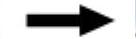
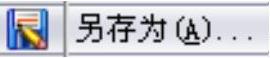 命令,把模型保存于D:\sw2012.6\work\ch17\,并命名为case_shaped_tool_04。
命令,把模型保存于D:\sw2012.6\work\ch17\,并命名为case_shaped_tool_04。
